VBA-Variablen in Excel
In diesem Artikel erfahren Sie, welche Arten von Variablen in VBA verwendet werden und wie sie verwendet werden.
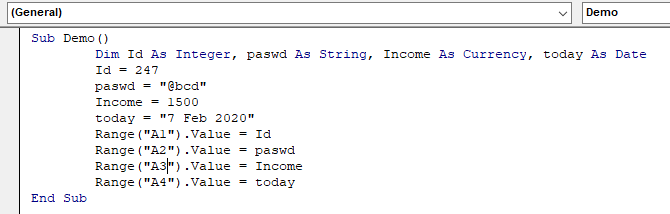
Was sind VBA-Variablen?
VBA steht für Visual Basic for Applications. Es ist eine Programmiersprache von Microsoft. Es wird mit Microsoft Office-Anwendungen wie MSExcel, MS-Word und MS-Access verwendet, während VBA-Variablen bestimmte Schlüsselwörter sind, die in einem Computerspeicher oder Speichersystem gespeichert sind. Kann später für den Wert im Code verwendet und ausgeführt werden. Der Bediener ruft diesen Wert aus dem System ab und zeigt ihn als Ausgabe an. Jede Variable muss einen Namen erhalten. Dieser Artikel vermittelt die Grundlagen von VBA-Variablen. Jeder der Abschnitte enthält verwandte Themen mit einfachen und nützlichen Beispielen.
Einige Regeln für die Benennung von VBA-Variablen:
-
Das erste Zeichen muss ein Buchstabe sein.
-
Die Länge darf 255 Zeichen nicht überschreiten.
-
Zeichen wie Leerzeichen (), Punkt (.), Ausrufezeichen (!), @, &, Dollar ($) und Hash-Zeichen (#).
-
Es kann nicht eines der vordefinierten reservierten Schlüsselwörter von VBA sein.
Syntax:
Sub Demo() Dim var_name As data_type End Sub
Erfahren Sie mehr über verschiedene Datentypen und deren Verwendung. Excel hat 2 verschiedene Arten von Datentypen gelesen, numerisch und nicht numerisch.
Numerische Datentypen mit Wertebereich:
-
Byte (0 bis 255)
-
Ganzzahl (-32.768 bis 32.767)
-
Long (-2.147.483.648 bis 2.147.483.648)
-
Einfach (-3,402823E + 38 bis -1,401298E-45) & (1,401298E-45 bis 3,402823E + 38).
-
Double (-1.79769313486232e + 308 bis -4.94065645841247E-324) & (4.94065645841247E-324 bis 1.79769313486232e + 308).
-
Währung (-922.337.203.685.477.5808 bis 922.337.203.685.477.5807)
-
Dezimal (bis zu 28 Dezimalstellen)
Nicht numerische Datentypen: variabler Bereich und gültige Namen
-
Zeichenfolge (feste Länge und Längenbereich 1 bis 65.400 Zeichen)
-
Zeichenfolge (variable Länge und Längenbereich 0 bis 2 Milliarden Zeichen)
-
Boolescher Wert (entweder wahr oder falsch)
-
Datum (Bereich 1. Januar 100 bis 31. Dezember 9999)
-
Objekt (Beliebiges eingebettetes Objekt)
-
Variante (numerisch & Beliebiger Wert so groß wie Double)
-
Variante (Text & wie Zeichenfolge variabler Länge)
In VBA müssen wir die Variablen deklarieren, bevor wir sie verwenden, indem wir Namen und Datentyp zuweisen. In VBA werden Variablen entweder implizit oder explizit deklariert.
Implizit *: Nachfolgend finden Sie ein Beispiel für eine implizit deklarierte Variable.
label = exceltip.com page = 4 Explizit: Nachfolgend finden Sie ein Beispiel für eine explizit deklarierte Variable.
Dim ID As Integer Dim Passwort As String Die VBA-Variable unterscheidet sich nicht von anderen Programmiersprachen. Um eine Variable in VBA zu deklarieren, verwenden Sie das Schlüsselwort „Dim“. * Weitere Informationen zu häufig verwendeten Datentypen finden Sie nacheinander.
Integer Datentyp
Auf unserer Liste steht zunächst der Datentyp Integer. Integer-Datentyp für den Wertebereich von -32.768 bis 32.767. Beispiel: Wenn der Variablenname var auf den Wert 10 festgelegt ist, kann er bei Bedarf über seinen Variablennamen verwendet oder abgerufen werden.
Sub Demo() Dim num As Integer num = 10 range("A1").Value = num End Sub
Speichern Sie diesen Demo () – Code und führen Sie ihn aus, um den numerischen Wert 10 in der A1-Zelle des Arbeitsblatts zu erhalten, wie unten gezeigt.
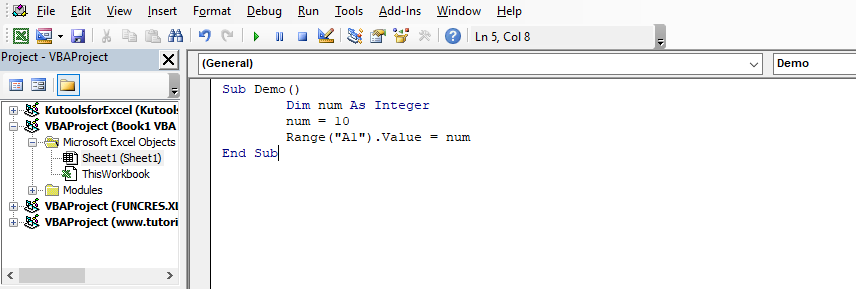
Speichern Sie nun diese vba-Arbeitsmappe.
Öffnen Sie das Makro und führen Sie diesen Code wie unten gezeigt aus.
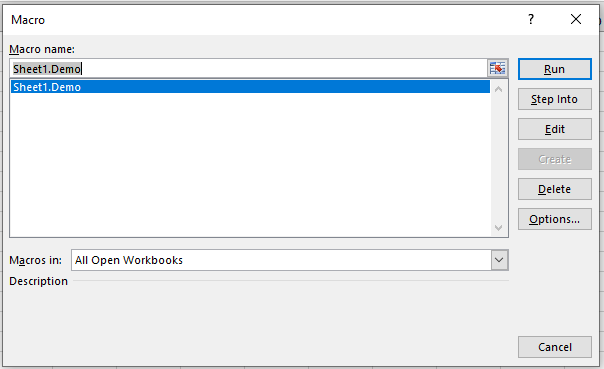
Klicken Sie auf Ausführen, um den Wert in der A1-Zelle als 10 abzurufen.
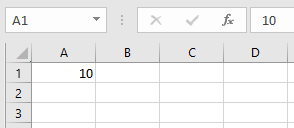
Wie Sie sehen können, verwenden Sie den Datentyp Integer und rufen Sie ihn auf, um einen Wert zurückzugeben.
String (fest & variabel) Datentyp
An zweiter Stelle auf unserer Liste steht der Datentyp String aus nicht numerischen Datentypen.
Der für den Textwert verwendete Zeichenfolgendatentyp reicht von 1 bis 65.400 Zeichen für feste Zeichen und von 0 bis 2 Milliarden Zeichen für Variablen. Beispiel: Wenn die Variable pasword auf den Wert „abcd“ gesetzt ist. Es kann bei Bedarf über seinen Namen verwendet oder abgerufen werden.
Sub Demo() Dim pasword As String pasword = "abcd" range("A1").Value = pasword End Sub
Speichern und führen Sie diesen Demo () – Code aus, um den Textwert „abcd“ in der A1-Zelle des Arbeitsblatts abzurufen (siehe unten).

Speichern Sie nun diesen Code.
Öffnen Sie das Makro und führen Sie diesen Code wie unten gezeigt aus.
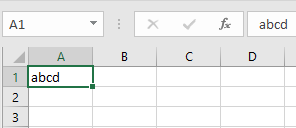
Klicken Sie auf Ausführen, um den Wert in der A1-Zelle als 10 abzurufen.
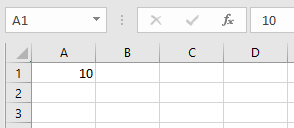
Wie Sie sehen können, verwenden Sie den Datentyp String und rufen Sie ihn auf, um einen Wert zurückzugeben.
Währung Datentyp
An dritter Stelle auf unserer Liste steht der Währungsdatentyp. Der für den Wertebereich verwendete Währungsdatentyp reicht von -922.337.203.685.477.5808 bis 922.337.203.685.477.5807.
Beispiel: Wenn das variable Darlehen auf einen Wert von 10.000 festgelegt ist. Es kann bei Bedarf über seinen var_name verwendet oder abgerufen werden.
Sub Demo() Dim loan As Currency loan = 10000 range("A1").Value = loan End Sub
Speichern Sie diesen Demo () – Code und führen Sie ihn aus, um den numerischen Wert 10 in der A1-Zelle des Arbeitsblatts zu erhalten, wie unten gezeigt.

Speichern Sie nun diese vba-Arbeitsmappe.
Öffnen Sie das Makro und führen Sie diesen Code wie unten gezeigt aus.
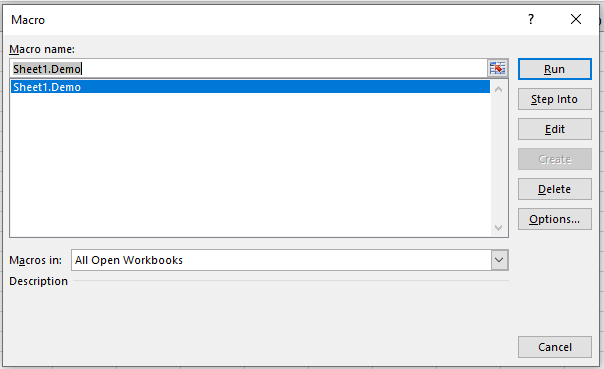
Klicken Sie auf Ausführen, um den Währungswert in der A1-Zelle abzurufen.
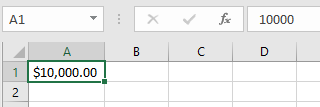
Wie Sie sehen können, hat der Code automatisch das Dollarzeichen verwendet, um den numerischen Wert als Währung festzulegen, und wie der Währungsdatentyp verwendet und aufgerufen wird, um einen Wert zurückzugeben.
Datum Datentyp
Der vierte gebräuchliche Typ ist der Datentyp Datum. Datumsdatentyp, der für den Datumswert vom 1. Januar 100 bis zum 31. Dezember 9999 verwendet wird. Beispiel: Wenn die Variable heute auf einen Datumswert festgelegt ist. Es kann bei Bedarf über seinen var_name verwendet oder abgerufen werden.
Sub Demo() Dim today As Date Date = "7 Feb 2020" range("A1").Value = Date End Sub
Speichern Sie diesen Demo () – Code und führen Sie ihn aus, um den Datumswert vom 7. Februar 2020 in der A1-Zelle des Arbeitsblatts abzurufen (siehe unten).
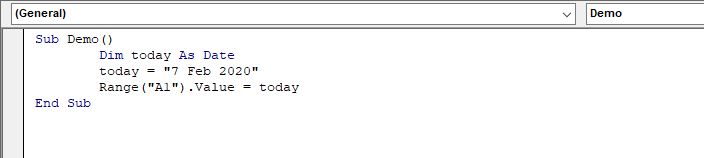
Speichern Sie nun diese vba-Arbeitsmappe.
Öffnen Sie das Makro und führen Sie diesen Code wie unten gezeigt aus.
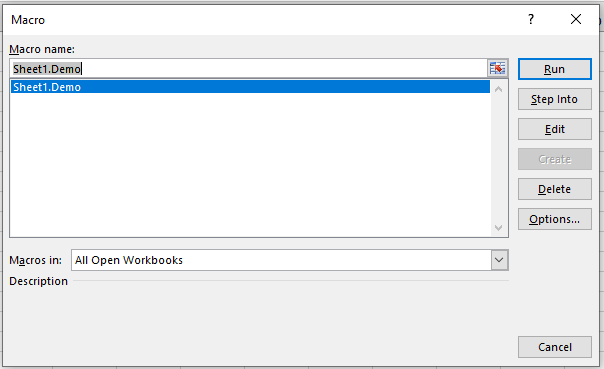
Klicken Sie auf Ausführen, um den Währungswert in der A1-Zelle abzurufen.
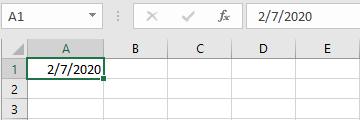
Wie Sie sehen können, formatiert der Code den Zellenwert automatisch in das Datumsformat, um den numerischen Wert als Datum festzulegen, und wie der Datumsdatentyp verwendet und aufgerufen wird, um einen Wert zurückzugeben.
Beispiel:
Die oben erläuterten Datentypen sind einige der am häufigsten verwendeten Datentypen. Sehen Sie sich nun ein Beispiel an, das als ganze Unterroutine angezeigt werden soll.
Hier definieren wir ID als Ganzzahl, paswd als Zeichenfolge und Einkommen als Währung und Ruhestandsdatum als Datum.
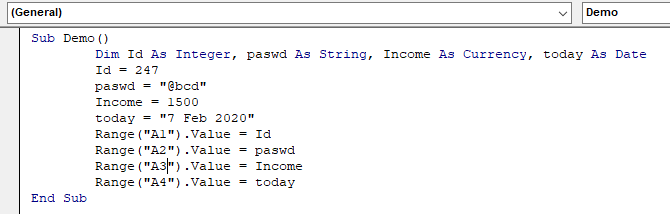
Sub Demo()
Dim Id As Integer, paswd As String, Income As Currency, today As Date
Id = 247
paswd = "@bcd"
Income = 1500
today = "7 Feb 2020"
Range("A1").Value = Id
Range("A2").Value = paswd
Range("A3").Value = Income
Range("A4").Value = today
End Sub
Schreiben Sie diesen Code als Unterprogramm und führen Sie diesen Demo () – Code aus, um das folgende Ergebnis zu erhalten.
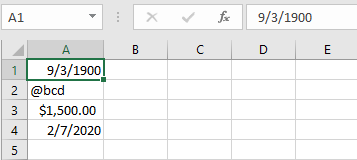
Wie Sie sehen können, werden alle Werte mit dem Demo () – Code extrahiert.
In allen Programmiersprachen haben wir Variablenzugriffsspezifizierer, die definieren, von wo aus auf eine definierte Variable zugegriffen werden kann. Excel VBA ist keine Ausnahme. Auch VBA verfügt über Bereichsspezifizierer. Diese Bereichsspezifizierer können verwendet werden, um die Sichtbarkeit / den Bereich einer Variablen in Excel VBA festzulegen. Erfahren Sie mehr über link: / allgemeine-themen-in-vba-excel-vba-variablenbereich [variabler bereich in vba excel].
Verwandte Artikel:
link: / Zellenbereiche-Zeilen-und-Spalten-in-vba-was-ist-der-Unterschied-zwischen-byref-und-byval-Argumenten-vba-Interview-Frage [ByRef- und ByVal-Argumente] | Wenn ein Argument als ByRef-Argument an ein anderes Sub oder eine andere Funktion übergeben wird, wird die Referenz der tatsächlichen Variablen gesendet. Alle Änderungen, die an der Kopie der Variablen vorgenommen werden, werden im ursprünglichen Argument wiedergegeben.
link: / files-arbeitsmappe-und-arbeitsblätter-in-vba-lösche-blätter-ohne-bestätigungs-aufforderungen-mit-vba-in-microsoft-excel [lösche blätter ohne bestätigungs-aufforderungen mit VBA in Microsoft Excel] | Da Sie Blätter mit VBA löschen, wissen Sie, was Sie tun.
Sie möchten Excel anweisen, diese Warnung nicht anzuzeigen und das verdammte Blatt zu löschen.
Neue Arbeitsmappe mit VBA in Microsoft Excel 2016 hinzufügen und speichern | In diesem Code haben wir zuerst einen Verweis auf ein Arbeitsmappenobjekt erstellt. Und dann haben wir es mit einem neuen Arbeitsmappenobjekt initialisiert. Der Vorteil dieses Ansatzes besteht darin, dass Sie Operationen an dieser neuen Arbeitsmappe problemlos ausführen können. Wie Speichern, Schließen, Löschen usw. Anzeige einer Nachricht ein Die Excel VBA-Statusleiste | Die Statusleiste in Excel kann als Codemonitor verwendet werden. Wenn Ihr VBA-Code lang ist und Sie mehrere Aufgaben mit VBA ausführen, deaktivieren Sie häufig die Bildschirmaktualisierung, damit der Bildschirm nicht flackert. Warnmeldungen mit VBA in Microsoft Excel 2016 deaktivieren | Dieser Code deaktiviert nicht nur VBA-Warnungen, sondern erhöht auch die Zeiteffizienz des Codes. Mal sehen, wie.
Beliebte Artikel:
link: / Tastatur-Formel-Verknüpfungen-50-Excel-Verknüpfungen-zur-Steigerung-Ihrer-Produktivität [50 Excel-Verknüpfungen zur Steigerung Ihrer Produktivität] | Werden Sie schneller bei Ihrer Aufgabe. Mit diesen 50 Verknüpfungen können Sie noch schneller in Excel arbeiten.
link: / formeln-und-funktionen-einführung-der-vlookup-funktion [Die VLOOKUP-Funktion in Excel] | Dies ist eine der am häufigsten verwendeten und beliebtesten Funktionen von Excel, mit der Werte aus verschiedenen Bereichen und Tabellen gesucht werden. link: / tips-countif-in-microsoft-excel [COUNTIF in Excel 2016] | Zählen Sie Werte mit Bedingungen, die diese erstaunliche Funktion verwenden. Sie müssen Ihre Daten nicht filtern, um einen bestimmten Wert zu zählen.
Die Countif-Funktion ist wichtig, um Ihr Dashboard vorzubereiten.
link: / excel-formel-und-funktion-excel-sumif-funktion [Verwendung der SUMIF-Funktion in Excel] | Dies ist eine weitere wichtige Funktion des Dashboards. Auf diese Weise können Sie Werte unter bestimmten Bedingungen zusammenfassen.